Comment courbes des mots dans PowerPoint?
Si vous avez déjà dû créer une présentation engageante en utilisant PowerPoint, vous savez à quel point il est important de le faire ressortir du reste. Une excellente façon de le faire est de courber les mots dans PowerPoint. Les mots incurvés dans PowerPoint peuvent vous aider à créer une présentation visuellement attrayante qui attirera l'attention de vos téléspectateurs. Dans cet article, nous examinerons comment courber les mots dans PowerPoint et discuter des meilleures pratiques pour le faire.
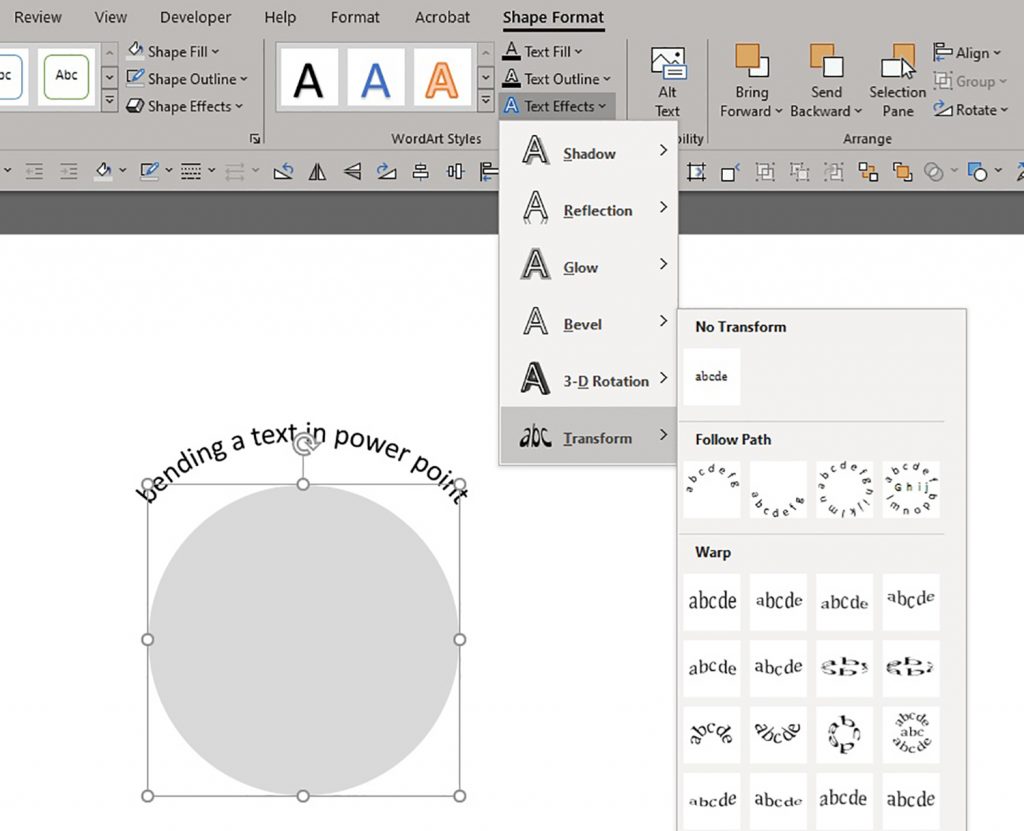
Comment courbes des mots dans PowerPoint?
Introduction
PowerPoint est un outil très puissant pour créer des présentations et est largement utilisé dans le monde des entreprises et des universitaires. C'est un excellent moyen de transmettre des informations d'une manière visuellement attrayante et intéressante. Les mots incurvés dans PowerPoint sont un excellent moyen de rendre votre présentation plus attrayante et plus professionnelle. Dans cet article, nous discuterons de la façon de courber les mots dans PowerPoint.
Création de texte incurvé
Le processus de création de texte incurvé dans PowerPoint est assez simple et peut être fait en quelques étapes faciles. Tout d'abord, sélectionnez le texte que vous souhaitez courbe. Ensuite, ouvrez l'onglet «Format» dans le ruban et sélectionnez l'option «Effets de texte». À partir d'ici, vous pourrez sélectionner parmi un certain nombre d'options pour la courbure de votre texte. Vous pouvez choisir de courber le texte autour de n'importe quelle forme, ou de le rendre ondulé ou circulaire. Une fois que vous avez sélectionné l'option souhaitée, cliquez simplement sur «OK» et votre texte sera incurvé.
Texte courbée autour d'une forme
Si vous souhaitez courber votre texte autour d'une forme, vous devrez d'abord sélectionner la forme. Ensuite, sélectionnez le texte que vous souhaitez courbe et ouvrez l'onglet «Format». Sélectionnez l'option «Effets de texte», puis sélectionnez l'option «Courbe». Cela ouvrira une fenêtre où vous pouvez sélectionner la forme que vous souhaitez pour courber le texte. Sélectionnez simplement la forme et cliquez sur «OK».
Faire du texte ondulé ou circulaire
Si vous souhaitez rendre votre texte ondulé ou circulaire, vous devrez d'abord sélectionner le texte. Ouvrez ensuite l'onglet «Format» et sélectionnez l'option «Effets de texte». De là, sélectionnez l'option «Wavy» ou «circulaire». Cela ouvrira une fenêtre où vous pouvez ajuster la courbure du texte. Ajustez simplement la courbure à votre goût, puis cliquez sur «OK».
Édition de texte incurvé
Le processus d'édition de texte incurvé dans PowerPoint est également assez simple. Tout d'abord, sélectionnez le texte incurvé que vous souhaitez modifier. Ensuite, ouvrez l'onglet «Format» et sélectionnez l'option «Effets de texte». Cela ouvrira une fenêtre où vous pouvez modifier la courbure du texte. Ajustez simplement la courbure à votre goût, puis cliquez sur «OK».
Réglage de la forme
Si vous souhaitez ajuster la forme de votre texte incurvé, vous devrez d'abord sélectionner le texte. Ensuite, ouvrez l'onglet «Format» et sélectionnez l'option «Effets de texte». À partir d'ici, sélectionnez l'option «Modifier la forme». Cela ouvrira une fenêtre où vous pouvez ajuster la forme du texte. Ajustez simplement la forme à votre goût, puis cliquez sur «OK».
Changer la couleur
Si vous souhaitez modifier la couleur de votre texte incurvé, vous devrez d'abord sélectionner le texte. Ensuite, ouvrez l'onglet «Format» et sélectionnez l'option «Effets de texte». À partir d'ici, sélectionnez l'option «Remplir». Cela ouvrira une fenêtre où vous pouvez ajuster la couleur du texte à votre goût. Sélectionnez simplement la couleur souhaitée, puis cliquez sur «OK».
Questions fréquemment posées
Quelle est la clé de raccourci pour courbes des mots dans PowerPoint?
La touche de raccourci pour courber les mots dans PowerPoint est alt + shift + w. Cette clé de raccourci vous permet de sélectionner rapidement la fonction WordArt et de créer un mot incurvé. Après avoir sélectionné la fonction WordArt, vous pouvez saisir le texte que vous souhaitez courbe et ajuster les paramètres dans le menu WordArt.
Quelles sont les étapes pour courber les mots dans PowerPoint?
Pour courbes des mots dans PowerPoint, commencez par sélectionner l'onglet «Insérer» en haut de la page. Ensuite, sélectionnez le bouton «WordArt» et saisissez le mot que vous souhaitez courber dans la zone de texte. Après cela, sélectionnez l'onglet «Format» sur le côté droit et choisissez le menu déroulant «Effets de texte». Enfin, choisissez l'option «Transformer», puis sélectionnez la forme de courbe souhaitée.
Comment ajustez-vous les paramètres de courbe dans PowerPoint?
Une fois que vous avez sélectionné la forme de courbe souhaitée, vous pouvez ajuster les paramètres de courbe dans PowerPoint. Pour ce faire, sélectionnez l'onglet «Format» sur le côté droit et choisissez le menu déroulant «Effets de texte». Ensuite, sélectionnez l'option «Transformer» et réglez les paramètres de la largeur, de la hauteur et de la rotation.
Comment modifiez-vous la couleur des mots incurvés dans PowerPoint?
Pour modifier la couleur des mots incurvés dans PowerPoint, sélectionnez l'onglet «Format» sur le côté droit et choisissez le menu déroulant «Effets de texte». Ensuite, sélectionnez l'option «Wordart Styles» et choisissez la couleur souhaitée dans la palette de couleurs. Vous pouvez également sélectionner l'option «Forme Film» et choisir une couleur dans le menu déroulant.
Comment ajoutez-vous des ombres aux mots incurvés dans PowerPoint?
Pour ajouter des ombres aux mots incurvés dans PowerPoint, sélectionnez l'onglet «Format» sur le côté droit et choisissez le menu déroulant «Effets de texte». Ensuite, sélectionnez l'option «Shadow» et choisissez le type d'ombre souhaité dans le menu déroulant. Vous pouvez également ajuster les paramètres de l'ombre, comme la couleur et la taille.
Comment ajoutez-vous un contour aux mots incurvés dans PowerPoint?
Pour ajouter un contour aux mots incurvés dans PowerPoint, sélectionnez l'onglet «Format» sur le côté droit et choisissez le menu déroulant «Effets de texte». Ensuite, sélectionnez l'option «Terrain» et choisissez le type de contour souhaité dans le menu déroulant. Vous pouvez également ajuster les paramètres du contour, tels que la couleur et la largeur.
Comment courbes du texte dans PowerPoint
L'écriture des courbes dans PowerPoint peut être un excellent moyen de rendre une présentation plus attrayante visuellement. En suivant les étapes simples décrites dans cet article, vous pouvez apprendre à créer des formes incurvées dans PowerPoint avec facilité. En quelques clics de la souris, vous pouvez rendre vos diapositives plus esthétiquement agréables et professionnelles. Alors, allez-y et commencez à inclure vos mots dans PowerPoint dès aujourd'hui!




















